آشنایی با فرمان های 3D Max
 zip 01 f 2017
zip 01 f 2017

آشنایی با فرمان های 3D Max
نرم افزار تری دی مکس (3D Max) بدون شک معروف ترین و پرکاربرد ترین نرم افزار سه بعدی سازی است.
افرادی که قصد کار با برنامه 3D Max را دارند، باید از قوه تخیل بسیار بالا برخوردار باشند. زیرا فاکتور اساسی برای موفق شدن در کار با این برنامه، تخیل پردازی در دنیای مجازی ای است که با آن سر و کار دارید. در مرحله بعد باید به تمامی حالات و خواص مواد از جمله چگونگی حالت انعکاس تصویر بر روی جسم مورد نظر، یا چگونگی مراحل ذوب آن جسم در دماهای مختلف آشنا باشید.
کاربردهای تری دی مکس در معماری
معماران و گرافیست ها میتوانند از این برنامه برای پیشنمایش بناها و مدلهایی که هنوز ساخته نشدهاند، استفاده کنند. کاربرد دیگر این نرم افزار در معماری تبدیل پلانهای ساده به شکل سه بعدی می باشد.
3D Max از نقشه ها و ترسیمات انجام شده در نرم افزار Autocad هم پشتیبانی می کند که برای معماران اهمیت بسیار دارد. همچنین به کمک 3ds Max میتوان نماهای داخلی ساختمان را طراحی و مشاهده نمود.
طراحی هایی مثل Interior and Exterior Design را هم می توان توسط تری دی مکس انجام داد. و با خروجی گرفتن از طرح ها می توان سازه ها را قبل از اجرا مشاهده نمود و نواقص آن را از بین برد، که این موضوع کمک شایانی به معماران می کند.
مدل سازی
تری دی مکس دارای روشهای گوناگونی برای ساخت مدل میباشد. این نرم افزار با کمک ویرایشگرهای متفاوت و قدرتمند، به کاربر برای مدل سازی کمک میکند.
در نرم افزار 3D Max سه روش اصلی برای مدل سازی وجود دارد:
– MeshPolygon Modeling
– Patch Modeling
– NURBS Modeling
دو تکنیک پر کاربرد در مدل سازی مکس عبارتند از :
Box Modeling : که بیشتر در صنعت بازی سازی مورد استفاده قرار میگیرد، و با تغییر در وجوه و گرههای یک حجم سه بعدی ساده (مانند جعبه یا کره) به شکل سه بعدی مورد نظر میرسند. (MeshPolygon Modeling)
Surface Modeling : ابتدا ترسیم دوبعدی شکل توسط خطوط دو بعدی در مکس (Spline) انجام گرفته، و سپس با تغییر در محل قرار گیری گرههای آن (Vertex) به صورت سه بعدی در میآید. (Patch Modeling)
متحرک سازی (پویانمایی)
از جمله تواناییهای دیگر این نرمافزار، قابلیت متحرک سازی آن میباشد. که این محصول را تبدیل به یکی از قدرتمندترین نرمافزارهای ساخت محصولات بصری در زمینه ساخت انیمیشن و تیزرهای تبلیغاتی کرده است. همچنین این محصول دارای پلاگین های متعدد و قدرتمندی میباشد که در صنعت جلوهای ویژه سینمایی مورد استفاده قرار میگیرد. قابلیت Character Animation که در نسخه های جدید این نرم افزار به آن توجه بسیار شده است، دارای توانایهای جدیدی می باشد که از جمله این توانایی ها میتوان به پلاگین CAT اشاره کرد.
نوار منو:
نوار منو درست در زیر نوار عنوان برنامه قرار دارد که تمام فرمان ها و عملیات قابل اجرا در 3DS MAX در این منوها موجود است.
ما ابتدا منوهایی را توضیح می دهیم که در پانل ها گزینه هاي آنها موجود نیست و تنها راه دست پیدا کردن آنها از طریق این منوها یا از طریق کلیدهاي میان بر است پس ابتدا به آموزش منوهاي Group و Edit و File می پردازیم.
البته این مرحله یه مقدار خسته کننده است ولی یادگیري آن جز کار و قسمت جداناشدنی نرم افزار است.
منوي File
این منو شامل فرمان هاي زیر می باشد:
فرمان New
اجراي این فرمان سبب پاك شدن صحنه فعلی و جایگزینی صحنه جدید می شود که معادل کلیدهاي میان بر Ctrl +N می باشد. زمانی که این گزینه را انتخاب نمایید قسمت Options نمایان می شود.
گزینه اول اگر انتخاب شود هم اشیاء درون صحنه و هم چنین تنظیمات سلسله مراتبی آنها حفظ شده فقط کلیدهاي متحرك سازي آن از بین می رود.
انتخاب گزینه دوم سبب از بین رفتن تنظیمات سلسله مراتبی و نیز کلیدهاي متحرك سازي می شود ولی اشیاء درون صحنه هنوز وجود دارند.
انتخاب گزینه سوم باعث از بین رفتن تمام اشیاء و تنظیمات می شود.
فرمان Reset
این فرمان تمان تنظیمات نرم افزار را به صورت پیش فرض تغییر می دهد.
فرمان Open
به کمک این فرمان می توانید فایل هاي با پسوند MAX یا یک فایل کاراکتر CHR یا فایل رندر VIZ را باز کرد .
فایلهاي DRF یک فایل صحنه از یک رندر VIZ است این نوع فایلها شباهت زیادي به فایلهاي Max دارند اما توسط رندر شرکت Autodesk رندر می شوند.
Obsolete File
هرگاه فایلی از نسخه هاي قبلی Max وارد نسخه جدید آن کنید این پنجره باز می شود که به شما می گوید این فایل براي نسخه پایین تر 3DSMAX است.فایلهاي نسخه جدید در نسخه قدیم باز نمی شود.
فرمان Open Recent
این فرمان فهرستی از جدیدترین فایل ها که باز شده را در اختیار شما قرار می دهد و تعداد این فایلها را تا 9 می توان افزایش داد براي تغییر آن می توانید به این منو بروید.
Customize >Preference>File- Recent Files in File menu
فرمان Save
براي ذخیره سازي یک صحنه از این فرمان استفاده می شود که معادل کلیدهاي میان بر Ctrl +Sاست . در تری دی مکس قابلیتی وجود دارد که فایل ها را می تواند به صورت خودکار در فاصله زمانی معیین ذخیره نماید. این قابلیت را Auto backup گویند و میزان زمان و تعداد ذخیره سازي نیز قابل تغییر می باشد.
این فایلها در آدرس نصب شده نرم افزار در پوشه Auto backup قرار دارند.
Customize- Preference- File- Auto backup
فرمان Save as
به کمک این فرمان می توانید فایلها را در مکان ها و جاهاي متفاوت ذخیره کنید.
فرمان Save Selection
به کمک این فرمان می توانید اشیاء منتخب در صحنه را ذخیره کنیم البته اشیایی که به صورت سلسله مراتبی هستند به ترتیب سلسله مراتب ذخیره می شوند.
فرمان Merge
به کمک این فرمان می توانید چند صحنه را ادغام کنید زمان Merge یک سري پیام داده می شود که در زیر توضیح می دهیم.
Merge : شی وارد شده را با استفاده از نام فیلد سمت راست در صحنه جدید ادغام می کند.
Skip : عملیات ادغام شی را لغو می کند.
Delete old : شی موجود در صحنه را از بین برده و شی جدید را که هم نام شی قبلی بوده را جایگزین می کند.
Apply to all duplicate : همه اشیاء وارد شده را به صورتی وارد صحنه می کند که نام اشیاء به صورت تکثیر تغییر نام پیدا کنند.
Cancel : عملیات ادغام را لغو می کند.
Rename merged material : اسامی مواد وارد شده به صحنه را می توان تغییر داد.
Use scene material : خصوصیات مواد موجود در صحنه را بر مواد وارد شده می دهد.
Use merged material : مواد وارد شده به صحنه را به اشيا مي دهد.
Auto Rename merged material : به صورت خودکار مواد وارد شده به صحنه را تغییر نام می دهد.
Apply To Duplicates : همه مواد را به صورتی وارد می کند که نام آنها به صورت (تکثیر) تغییر نام پیدا می کند.
Export :
به کمک این فرمان می توانید فایلهاي MAX را به صورت فایلهاي دیگر خروجی بگیرید فرمت هاي خروجی به شرح زیر است.
3D Studio
Adobe illustrator
ASC scene Export
Auto CAD
Shockwave 3D
Film Box
Initial Graphics Exchange Standard
Lights cape material
Lights cape Blocks
Lights cape Parameter
Lights cape Layers
Lights cape View
Lights cape Preparation
Stereo lithography
VRML 97
فرمان Import
توسط این فرمان می توانید فایل هایی که از نوع MAX نیست را به داخل نرم افزار وارد نمود.
فرمان Merge Animation
توسط این فرمان می تو ان اطلاعات متحرك سازي شی دیگر یا صحنه را به شی یا صحنه اي وارد و منتقل کنید.
فرمان Replace
توسط این فرمان قادر خواهید بود که شی یا شکل هندسی ساده تري جایگزین یک شی پیچیده تر در صحنه نموده و پس از انجام عملیات( متحرك سازي و امثال آن) دوباره شی یا شکل هندسی را جایگزین کنید.
فرمان Export selected
به کمک این فرمان می توانید شی یا اشیاء انتخابی را خروجی بگیرید.
فرمان Summary Info
این فرمان قادر است اطلاعات آماري مربوط به صحنه جاري را در اختیار شما قرار می دهد.
فرمان File Properties
به کمک این فرمان می توانید خصوصیات فایل جاري را مش اهده کنید و در این پنجره می توانید اطلاعاتی جانبی را که مربوط به فایل هست به آن اضافه کنید.
فرمان View Image File
به کمک این فرمان می توانید تصاویر ساکن موجود را مشاهده کنید در واقع آن یک برنامه کمکی براي مشاهده عکس است.
آموزش فرمان هاي منوي Edit
این منو شامل فرمانهایی براي انتخاب و ویرایش اشیاء صحنه است این فرمان ها به قرار زیر می باشند.
فرمان Undo
آخرین عملیات انجام شده توسط شما را معکوس می کند و برمی گرداند و معادل کلیدهاي میان بر Ctrl +z است.
فرمان Redo
این فرمان آخرین عملیات لغو شده توسط فرمان Undo را برمی گرداند
و معادل کلیدهاي میان بر Ctrl + y است براي افزایش تعداد Redo و Undo می توان از منوي Customize = Preferences = General= Scan Undo استفاده نمود.
همچنین می توانید از کلیدهاي Undo و Redo در نوار ابزار استفاده نموده و اگر هم بر روي این کلیدها راست کلیک کنید لیستی از عملیاتی که تا به حال انجام شده را در اختیار شما قرار می دهد.
فرمان Hold
هرگاه می خواهید عملیاتی را انجام دهید که این عملیات براي شما ناشناخته است امکان از بین رفتن و تبدیل کردن شیی به شیی دیگر را دارید و امکان undo هم نیست استفاده کنید. این فرمان یک فایل موقتی max hold. my را ایجاد می کند. این فایل بر روي کلیپ برد یاحافظ موقت ذخیره می شود و با بشته شدن یا خاموش شدن ناگهانی از بین می رود.
براي بازیابی این فایل باید از فرمان Fetch استفاده نمود.
فرمان Fetch محتوي بافر Hold شامل صحنه ذخیره شده و تنظیمات سیستم را حفظ می کند.
فرمان Delete
به کمک این فرمان می توانید اشیا داخل صحنه را از بین ببرید و حذف نمایید البته اشیاء حذف شده قابل برگشت هستند.














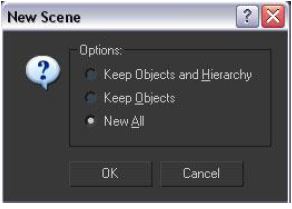












دیدگاه ها